使用ps快速制作文字渐变投影的方法
知识问答 2022-02-14 04:36:04 admin
Adobe Photoshop,简称“PS”,是美国Adobe公司旗下最为出名的图像处理软件之一,深受广大平面设计人员和电脑美术爱好者的喜爱。使用ps快速制作文字渐变投影的方法,让小编教给你操作指南。
操作方法
【步骤01】
打开ps软件。

【步骤02】
新建一块画布,画布的尺寸设置为800*800,背景色为白色,其他设置默认。
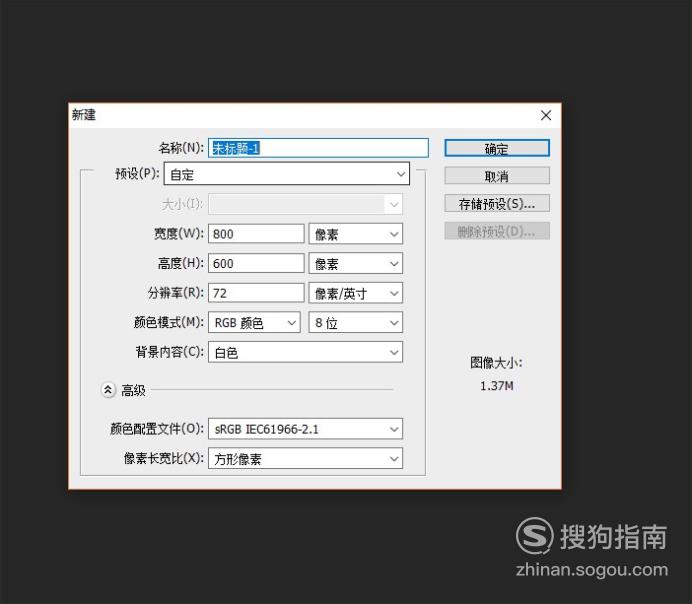
【步骤03】
使用文字工具输入文字内容。
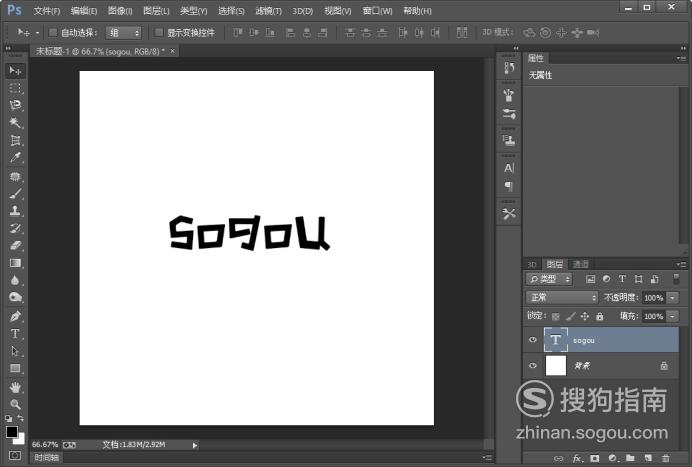
【步骤04】
按住ctrl键点击文字图层,选择文字区域后复制粘贴一个新图层。
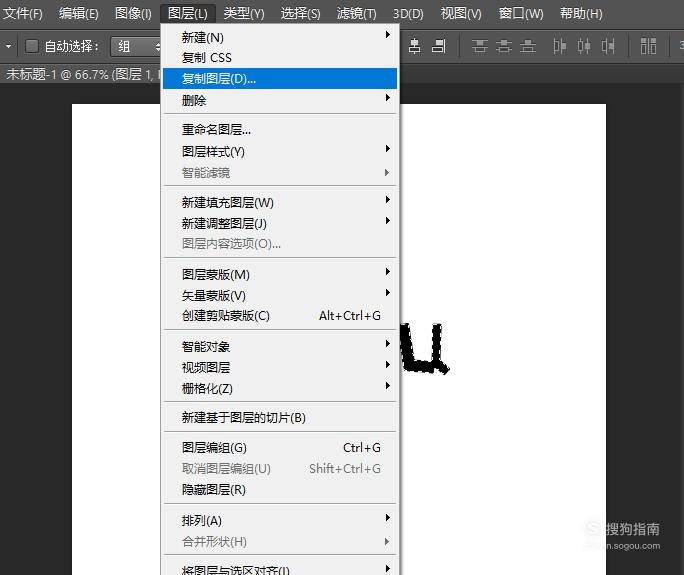
【步骤05】
点击自由变换后使用移动工具,向左上各移动一个像素。
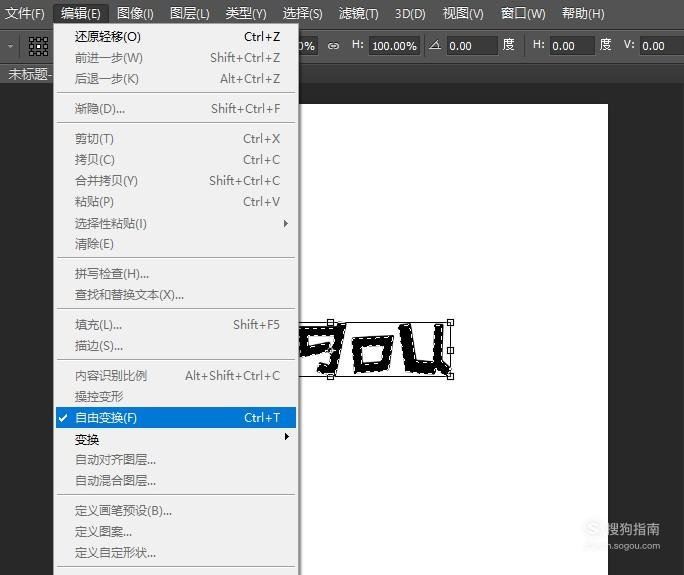
【步骤06】
重复按下ctrl+shift+alt+t键,反复执行该操作,直到拉出常常的文字图层。
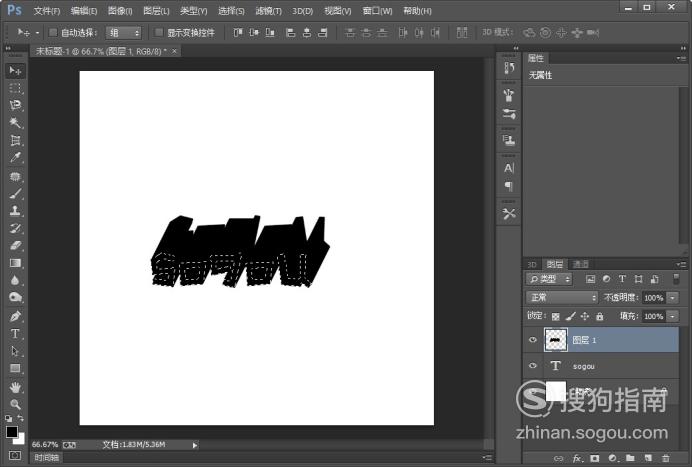
【步骤07】
使用ctrl键点击图层选区,使用渐变工具填充,选择前景色到背景色渐变,前景色为黑色,背景色为白色。填充方式选择线性渐变,
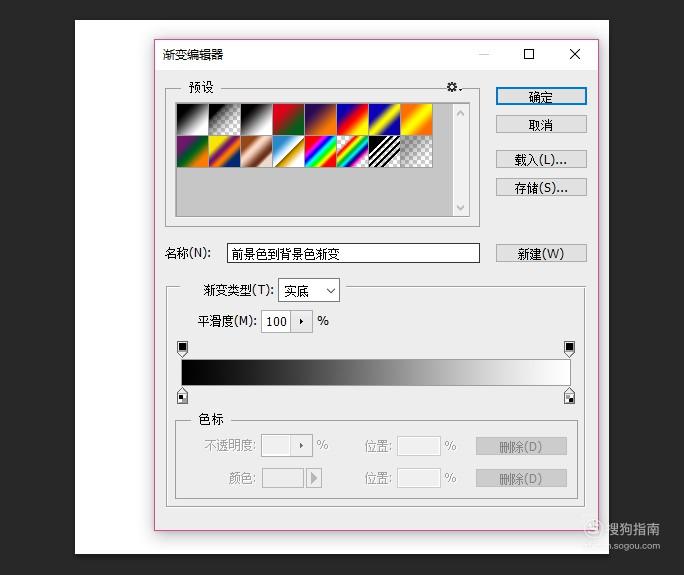
【步骤08】
切换会文字图层,将文字图层栅格化。
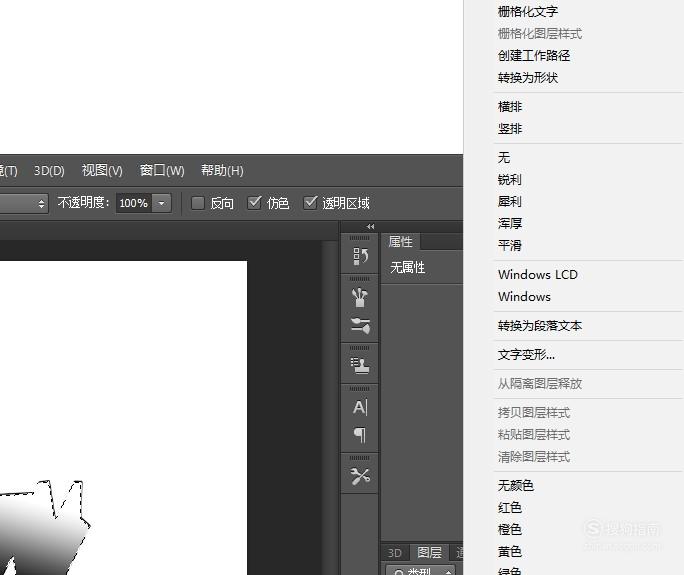
【步骤09】
给文字填充渐变色彩。

【步骤10】
完成文字渐变阴影的制作。

标签:
相关文章
发表评论

评论列表